За да поръчате за отпечатване от принтера помощен текст или снимков материал, не е съвсем лесно да се закупи и свържете принтер към компютъра. Можете също така трябва да извършват настройки и инсталиране на драйвера на принтера и допълнителен софтуер, без който принтерът няма да обикновено работят. Едва по-късно, че принтерът е призната от операционната система и право на работа.

- Компютър, работещ под операционната система Windows, принтер, CD с драйвери за принтера
инструкция
1. Включете компютъра. Свържете принтера към USB-интерфейс, а когато включите устройството. Моля, изчакайте докато Windows ще извърши сканиране на свързаното устройство. По-късно, системата за сканиране ще ви уведоми, че устройството е свързан и готов за работа. Всъщност правите на принтера от компютърна разпечатка все още нереално. Тя трябва да инсталирате драйвера.
2. Поставете шофьор диск на принтера в оптичното устройство на компютъра си. На екрана ще се появи "Съветник за настройка" софтуер за принтера. Ако това не стане, стартирайте "Помощната програма за настройка" на ръчно. Отворете "My Computer", след това кликнете върху менюто диск (DVD / CD) с десния бутон на мишката и изберете "Open". погледнете «AutoRun.exe» файл в прозореца, който се отваря. Отворете файла. Сега "Помощната програма за настройка" ще започне правилно.
3. С помощта на указанията, за да инсталирате драйвера. По-късно на инсталацията е разрешено да започне драйвера на принтера. Изберете желания печат обект в менюто "Файл", щракнете върху "Печат". Printing не започне веднага. Ще бъдат предложени допълнителни настройки за печат. Можете да изберете да отпечатате целия текст, или някоя друга страница. Изберете цветен печат, както и други опции.
4. За най-добро качество на печат позволено да изберете типа на файла, който ще бъде отпечатан. Например, "цветна снимка" или "Текст на документа". Ако имате намерение да се отпечата на формат, който се различава от стандарта "А4", изберете необходимостта да форматирате менюто. Също така тук е позволено да предпочитат медиите (хартия, обикновена хартия, и т.н.)
5. Един от вариантите - за "качеството на печат". Позволено, за да изберете най-стандарт "Проекта", "Q-фактор на изображението" и др. Изберете режим, този, който ви трябва. Когато започне печат, процесът ще се появи в прозореца (брой на отпечатаните страници, останалата част от страниците и т.н.) Допускат prekrastit печат, ако е необходимо, като кликнете върху командата "Отказ".
Работна офис работник е невъзможно да си представим, без използването на принтера. Позволено, за да се каже, че принтер - това е 2-ри си инструмент. Много принтери, тъй като те са монтирани, да изискват CD / DVD-ROM диск с драйвери. Ако имате нужда да инсталирате принтера, но диска не беше там, то е допустимо да се използва стандартен набор от драйвери на операционната система.

- Компютър (лаптоп), принтер, USB-кабел.
инструкция
1. Свържете компютъра към мрежата. Свържете принтера към компютър с помощта на USB-кабел. След това включете компютъра и принтера.

2. Щракнете върху "Старт" - изберете "Control Panel" - "Принтери и факсове". ще се появи прозорец пред вас със същото име.
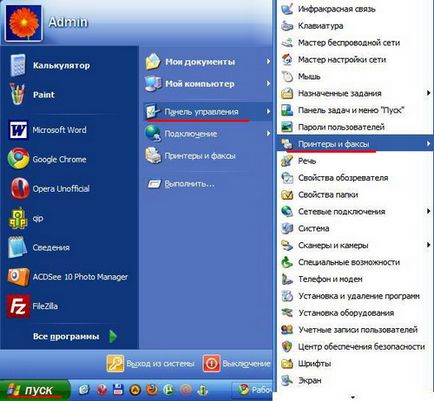
3. Кликнете два пъти върху прекия път, отворете статията "Инсталиране на принтера". Това започва "Добавяне на принтер съветника", натиснете "Next".
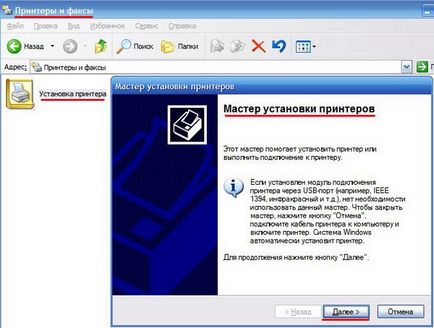
4. Podmette точка "Механичен монтаж на принтера" на страница "Add Printer Wizard". Натиснете бутона "Next".
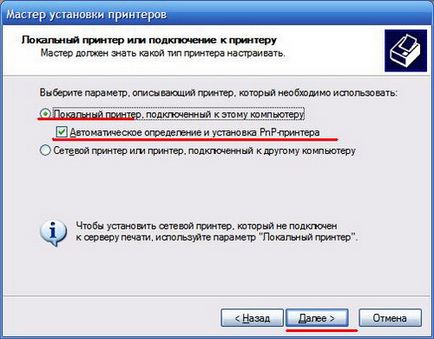
5. Когато механичната система за намиране на вашия принтер, вие ще видите продължение на настройките на принтера. Ако това не стане, предупредителен прозорец, ще способства таблица на съдържанието, преди да "не може да намери принтера плъгини." В този случай, трябва да имате инсталиран samosilno на принтера. Натиснете бутона "Next".

6. Изберете желания порт за принтер. Както обикновено, е необходимо да се предпочитат порт, този, който е по подразбиране. Натиснете бутона "Next".

7. В този прозорец изберете производителя и модела на принтера. Натиснете бутона "Next".

8. Въведете името на принтера, така че е допустимо да се прави разлика с други устройства. И също така, ако бъдете подканени да настроите стойността на принтер, podmette позицията "принтер по подразбиране" на. Натиснете бутона "Next".

9. Обобщавайки сключването на горните действия, както и за осигуряване, право да отпечатате тестова страница на вашия принтер. Това се прави с цел да се провери работата на принтера.

Ниски цени за цветен мастилено-струйни принтери, направени приемлив в дома, за да получите снимки на очарователни качества. За да печатате снимки на принтера не е необходимо да си експерт, просто свържете принтера си компютъра и поставете хартията.

инструкция
1. Преди, всеки трябва да знае, че качеството на класа снимки е разрешено да отпечатате само върху фотохартия. Вследствие на това по-рано, отколкото да започнете да натискате, ще придобие пакет на фотохартията. За стандартен принтер формат А4 всяка класна стая употреба фото хартия със същия размер. На един лист е позволено да се отпечата като една голяма и няколко по-малки снимки. Фото хартия може да бъде лъскава или матова, а оттам да му обръщаме внимание, когато купувате.
2. Свържете принтера с компютъра, а по-късно, че устройството е готово за печат, поставете няколко листа от фотографска хартия в тавата за принтер.
Обърнете внимание!
Все още не знам, "Къде е позволено да се отпечата плакат?" - елате в "KOPIMASTER" Винаги се радвам да ви видя podmognut! Можете да печатате снимки на голям формат, за да отпечатате плакат или визитна картичка на диска или с каквито и да било други медии, както и да правят копия на вашите изображения. Тук можете да отпечатвате документи наведнъж, и може да забави изпълнението на заповед за комфортен време за вас.
здравословни съвети
Печат на снимки допускат, изглежда, където е желателно: приемни центрове, открити във всички заповеди на огромните магазини във всички райони на Москва. Но често качеството на снимки, отпечатани в такива центрове има още много да се желае. В допълнение, такива центрове са в повечето случаи не предоставят услуги за цифрова фото печат, сканиране и отпечатване на филми черно-бели снимки.
Един от най-интересните и сладки разполага с много принтери - възможност за отпечатване на текст и изображения върху повърхността на диска. Най-известният принтери подкрепа отпечатването на дискове са модел Epson производител (да речем, Stylus Photo T50, R220 или R320) и Canon (PIXMA iP4200, PIXMA iP5000). Заедно с принтерът е свързан по такъв диск със специална програма, която помага за развитие на дизайна с кола и да отпечатате изображението.

- - принтер;
- - софтуер за печат на дискове;
- - Disk печат.
инструкция
1. Придобиване на специален диск за принтера с марка «печат» (те могат да бъдат надпис «печат с мастилено-струйни принтери» или «печат върху повърхността на етикет"), тези дискове са по-скъпи, отколкото обикновено. Някои модели принтери позволяват да се отпечата на мини диск, това ще се получи мини диск «печат».
2. Запишете необходимите данни върху диск, преди да го отпечатате. В случай otvratno на повърхността на диска след отпечатването може да се появи прах, пръстови отпечатъци и увреждане, което води до грешка запис.
3. Запознайте се с принтера в устройството получаване на тавата на диска, отворете капака на принтера. Ако не е поставена тавата, поставете го, като се уверите, че принтерът е включен. Ако захранването е изключено, когато поставяте тавата в принтера, тя няма да бъде извършена чрез коригиране на положението за печат.
4. Поставете диска в тавата, така че страната за печат нагоре. Тавата е позволено да се сложи само един диск! Ако печатате върху мини-диск, да открият специален адаптер, този, който трябва да бъде приложен към включена принтера. Поставете я в тавата и след това поставете мини-диск в адаптера. Преди да поставите диск, уверете се, че тавата не съдържа никакви трети лица елементи, които могат да навредят на долната страна на диска, predugotovlennuyu запис. Поставете тавата на диска в принтера в специални вдлъбнатини.
5. Инсталиране на компютъра прикрепен към софтуера на принтера (например Epson печат CD или CD етикет печат). Ако той е инсталиран, отворете го, като кликнете върху иконата на работния плот, или да го откриете в менюто "Старт".
6. С подкрепата на отворените програми трябва да направите изображение или етикета да бъдат отпечатани. Програмата ви позволява да поставите вашите съществуващи надписи и снимки, както и направи техния истински образ.
7. Натиснете бутона "Print (Печат)» в менюто "Файл (File)». Отваря се диалогов прозорец, в който трябва да изберете принтера, на първия ред. Трети вариант печат - "Media Type (Тип носител)». Изберете от списъка с предлагани CD / DVD. Tick параметър Print Потвърждение Модела - «Никой» (така че да не се отпечатват на пробата). Кликнете върху бутона "Print (Печат)».
Обърнете внимание!
Ако приложите, да бъдат компенсирани оформление и отпечатване се извършва необичайно печата върху дискове от тавата на принтер. Използвайте само тава, доставен с вашия принтер.
здравословни съвети
По-късно, командата трябва да се отпечата на диска беше дадена на принтера, не можете да поставите тавата, тя може да доведе до увреждане на вашия принтер и драскотини по диска. Следователно, не забравяйте да поставите диска и тавата преди отпечатване. По-късно се провери тава печат - ако беше мастило, да ги изтриете веднага. Също така, избършете мастилото далеч, в капан от вътрешната страна на диска, predugotovlennuyu запис. Кога искате да отпечатате голям брой дискове, първо да вземе тест драйв, за да се провери качеството на отпечатаната повърхност. Един ден по-късно, когато повърхността на диска е суха, сте готови за печат. Не използвайте дискове след печат, не докосвайте повърхността, докато изсъхне. Невъзможно е да изсъхне дисковете до преките лъчи на ясен. Ако след изсушаване на повърхността е лепкава, така че цветът е твърде интензивен. Отворете програмата за печат върху дискове и понижаване на концентрацията на цветове в настройките.

инструкция
Pagination на отпечатания документ в Microsoft Word, която е част от пакета Microsoft Office, може да се извърши с помощта на стандартни инструменти на приложението.

инструкция
1. Microsoft Windows операционна система Обадете се на главното меню чрез натискане на бутона "Старт" и да се движите, за да изберете "Всички програми", за да се изпълни операцията на номериране на страниците на избрания документ.
2. Започнете Microsoft Word и отворете желания документ.
3. Отворете менюто "Insert" в горната част на лентата с инструменти на прозореца на приложението и точката на "Номера на страници".
4. Изберете "На върха" в линия "Град" за местоположението на номера на страницата в горната част на документа или влиза "в долната част на страницата," за местоположението на номера на страницата в долната част на документа в диалоговия прозорец.
5. Изберете "Align Left" в съответствие "привеждане в съответствие", за да се определят параметрите, подравнени номера на страницата на избрания документ или да посочите желания критерий: - от дясната страна - в центъра - в рамките на една страница - страницата отвън.
6. Използвайте квадратчетата за отметка на "Първи номер на страница" поле за извършване на добавянето на номера на първата страница на документа, или да я премахнете за страниране от второто страница на документа и изберете желаните допълнителни опции.
7. Отваряне на менюто "View" на горната лентата с инструменти на прозореца на приложението и изберете опцията "Header и Footer" за алтернативна работа на номериране на страниците на избрания документ.
8. Спазване натиснете "Header / Footer" горната лента с инструменти, за да намерите заглавията номера на страницата в долната част на документа и да направи операцията, чрез натискане на бутона "номер на страница".
9. Маркирайте секциите могат да бъдат променяни документен формат (ако е необходимо) и отворете менюто "Insert" отгоре лентата прозореца на приложението Microsoft Word.
10. Изберете точка "брой страници" и да изпълни натискане на бутона "Format" в диалоговия прозорец.
11. Изберете желаните формат за номериране на избраните раздели на документа, по линията "Формат на числата" и направете своя избор чрез натискане на бутона OK.
12. Отворете менюто "Файл", в горната част на лентата с инструменти на прозореца на приложението и изберете командата "Print".
виж също
Свързани статии
